Le traduzioni sono generate tramite traduzione automatica. In caso di conflitto tra il contenuto di una traduzione e la versione originale in Inglese, quest'ultima prevarrà.
Convertire un tipo di licenza per Linux in License Manager
È possibile utilizzare la License Manager Console o AWS CLI convertire il tipo di licenza delle istanze idonee di Ubuntu LTS, RHEL e RHEL per SAP.
Argomenti
Convertire un tipo di licenza utilizzando la console License Manager
È possibile utilizzare la console License Manager per convertire un tipo di licenza.
Nota
Vengono visualizzate solo le istanze che si trovano in uno stato interrotto e che sono state associate da AWS Systems Manager Inventory.
Per avviare una conversione del tipo di licenza nella console
-
Aprire la console License Manager all'indirizzo https://console.aws.amazon.com/license-manager/
. -
Dal riquadro di navigazione a sinistra, scegli Conversione del tipo di licenza, quindi scegli Crea conversione del tipo di licenza.
-
Per il sistema operativo Source, scegli la piattaforma dell'istanza che desideri convertire:
-
RHEL
-
RHEL per SAP
-
Ubuntu LTS
-
BYOL per Windows
-
Licenza Windows inclusa
-
-
(Facoltativo) Filtra le istanze disponibili specificando un valore per l'ID dell'istanza o il valore dell'operazione di utilizzo.
-
Seleziona le istanze di cui desideri convertire le licenze, quindi scegli Avanti.
-
Inserisci il valore dell'operazione di utilizzo per il tipo di licenza, seleziona la licenza in cui stai eseguendo la conversione e scegli Avanti.
-
Verifica di essere soddisfatto della configurazione di conversione del tipo di licenza e scegli Avvia conversione.
È possibile visualizzare lo stato della conversione del tipo di licenza dal pannello di conversione del tipo di licenza. La colonna Stato della conversione mostra lo stato della conversione come In corso, Completata o Non riuscita.
Convertire un tipo di licenza utilizzando il AWS CLI
Per avviare una conversione del tipo di licenza in AWS CLI, è necessario verificare che il tipo di licenza dell'istanza sia idoneo, quindi eseguire una conversione del tipo di licenza per passare all'abbonamento richiesto. Per ulteriori informazioni sui tipi di abbonamento idonei, consultaTipi di abbonamento idonei per Linux in License Manager.
Determina il tipo di licenza della tua istanza
Verifica di aver installato e configurato il AWS CLI. Per ulteriori informazioni, vedere Installazione, aggiornamento e disinstallazione AWS CLI e configurazione di. AWS CLI
Importante
Potrebbe essere necessario aggiornare il file AWS CLI per eseguire determinati comandi e ricevere tutto l'output richiesto nei passaggi seguenti. Verifica di disporre delle autorizzazioni necessarie per eseguire il create-license-conversion-task-for-resource AWS CLI
comando. Per ulteriori informazioni, consulta Crea policy IAM per License Manager.
Per determinare il tipo di licenza attualmente associato all'istanza, esegui il AWS CLI comando seguente. Sostituisci l'ID dell'istanza con l'ID dell'istanza per la quale desideri determinare il tipo di licenza:
aws ec2 describe-instances --instance-ids<instance-id>--query "Reservations[*].Instances[*].{InstanceId: InstanceId, PlatformDetails: PlatformDetails, UsageOperation: UsageOperation, UsageOperationUpdateTime: UsageOperationUpdateTime}"
Di seguito è riportato un esempio di risposta al describe-instances comando. Il UsageOperationvalore è il codice delle informazioni di fatturazione associato alla licenza. Un valore operativo di utilizzo RunInstances indica che l'istanza utilizza le licenze AWS
fornite. UsageOperationUpdateTimeÈ l'ora in cui il codice di fatturazione è stato aggiornato. Per ulteriori informazioni, DescribeInstancesconsulta Amazon EC2 API Reference.
"InstanceId": "i-0123456789abcdef", "Platform details": "Linux/UNIX", "UsageOperation": "RunInstances", "UsageOperationUpdateTime: "2021-08-16T21:16:16.000Z"
Conversioni supportate per Red Hat
Le seguenti conversioni sono supportate per i prodotti Red Hat Enterprise Linux (RHEL). Ogni conversione richiede contesti di licenza di origine e destinazione specifici e può avere requisiti aggiuntivi.
Conversione da RHEL per SAP con HA e Update Services (venduto da AWS in Marketplace AWS) a RHEL per SAP con HA e Update Services (venduto da Red Hat nel) Marketplace AWS
Esempio di comando CLI:
aws license-manager create-license-conversion-task-for-resource \ --resource-arn<instance_arn>\ --source-license-context "UsageOperation=RunInstances:0010,ProductCodes=[{ProductCodeType=marketplace,ProductCodeId=<source_product_code_id>}]" \ --destination-license-context "UsageOperation=RunInstances:00g0,ProductCodes=[{ProductCodeType=marketplace,ProductCodeId=<destination_product_code_id>}]"
Note:
-
RHEL per SAP con HA e Update Services (Sold by AWS in Marketplace AWS) ha molti codici prodotto diversi IDs (noto anche come codice Marketplace) a seconda dell' Marketplace AWS abbonamento del prodotto. Controlla la risposta di EC2 describe-instances per l'ID del codice prodotto corretto sulle tue istanze.
-
RHEL per SAP con HA e Update Services (venduto da Red Hat nel Marketplace AWS) ha due codici prodotto diversi IDs: du6111oq9lwrc996awt04qyql (NA e Global) e 952qwcsxkm430zxhpy32i7w8g (EMEA). Quello da usare dipende dalla tua regione. Controlla il tuo abbonamento a RHEL per SAP con HA e Update Services nel Marketplace per scoprire qual è.
Una volta convertita, non puoi riconvertire l'istanza in RHEL per SAP con HA e Update Services (Sold by AWS in Marketplace AWS), a meno che tu non sia incluso nella lista degli utenti autorizzati per questa funzionalità privata, che richiede una richiesta. Supporto Per ulteriori informazioni, consulta Creazione di un caso di supporto.
Conversione da RHEL per SAP con HA e Update Services (venduto da AWS in Marketplace AWS) a sottoscrizioni Red Hat (venduto da Red Hat nel) Marketplace AWS
Le sottoscrizioni Red Hat (vendute da Red Hat nel Marketplace AWS) si riferiscono agli abbonamenti SaaS tra cui i clienti possono acquistare. Marketplace AWS Al momento sono disponibili anche due elenchi.
Esempio di comando CLI:
aws license-manager create-license-conversion-task-for-resource \ --resource-arn<instance_arn>\ --source-license-context "UsageOperation=RunInstances:0010,ProductCodes=[{ProductCodeType=marketplace,ProductCodeId=<source_product_code_id>}]" \ --destination-license-context "UsageOperation=RunInstances:00g0"
Note:
-
RHEL per SAP con HA e Update Services (Sold by AWS in Marketplace AWS) ha molti codici prodotto diversi IDs (noto anche come codice Marketplace) a seconda dell' Marketplace AWS abbonamento del prodotto. Controlla la risposta di EC2 describe-instances per l'ID del codice prodotto corretto sulle tue istanze.
-
Le sottoscrizioni Red Hat (vendute da Red Hat nel Marketplace AWS) non hanno un codice prodotto da aggiungere alle istanze.
-
Spiegazioni: i codici dei prodotti SaaS non sono allegati EC2 alle istanze, quindi è previsto che i clienti non includano un codice prodotto di destinazione quando richiamano create-license-conversion-task il comando CLI -for-resource.
-
Una volta convertita, non è possibile riconvertire l'istanza in RHEL per SAP con HA e Update Services (Sold by AWS in Marketplace AWS), a meno che non si sia inclusi nella lista dei destinatari autorizzati per questa funzionalità privata, che richiede una richiesta. Supporto Per ulteriori informazioni, consulta Creazione di un caso di supporto.
Conversione da Red Hat License-Included (LI) a RHEL (venduto da Red Hat nel) Marketplace AWS
Esempio di comando CLI:
aws license-manager create-license-conversion-task-for-resource \ --resource-arn<instance_arn>\ --source-license-context "UsageOperation=RunInstances:0010" \ --destination-license-context "UsageOperation=RunInstances:00g0,ProductCodes=[{ProductCodeType=marketplace,ProductCodeId=<destination_product_code_id>}]"
Note:
-
RHEL (venduto da Red Hat nel Marketplace AWS) ha due codici di prodotto diversi IDs: 6cd5fxzrad0cu2j23p692xytz (NA e Global) e 6t1yup6mik9ng3ge36n33xqhw (EMEA). La scelta da utilizzare dipende dalla regione in cui ti trovi. Controlla il tuo abbonamento a RHEL per SAP con HA e Update Services nel Marketplace per scoprire qual è.
Esegui la conversione da Red Hat Enterprise Linux (RHEL) AWS a Red Hat License-Included (LI)
Esempio di comando CLI:
aws license-manager create-license-conversion-task-for-resource \ --resource-arn<instance_arn>\ --source-license-context "UsageOperation=RunInstances,ProductCodes=[{ProductCodeType=marketplace,ProductCodeId=<source_product_code_id>}]" \ --destination-license-context "UsageOperation=RunInstances:0010"
O questo:
aws license-manager create-license-conversion-task-for-resource \ --resource-arn<instance_arn>\ --source-license-context "UsageOperation=RunInstances:00g0,ProductCodes=[{ProductCodeType=marketplace,ProductCodeId=<source_product_code_id>}]" \ --destination-license-context "UsageOperation=RunInstances:0010"
Note:
-
Red Hat Enterprise Linux (RHEL) for AWS ha due codici prodotto diversi IDs: 6cd5fxzrad0cu2j23p692xytz (NA e Global) e 6t1yup6mik9ng3ge36n33xqhw (EMEA). La scelta da utilizzare dipende dalla regione in cui si opera. Controlla la risposta di EC2 describe-instances per l'ID del codice prodotto corretto sulle tue istanze.
-
Red Hat Enterprise Linux (RHEL) per le AWS istanze potrebbe avere un'operazione di utilizzo o:00g0. RunInstances RunInstances Ciò dipende dal fatto che le istanze siano state originariamente lanciate da un' AWS AMI Red Hat Enterprise Linux (RHEL) per il prodotto o siano state successivamente convertite in questa sottoscrizione. Controlla la risposta di EC2 describe-instances per la corretta operazione di utilizzo delle tue istanze.
Esempio di comando CLI:
aws license-manager create-license-conversion-task-for-resource \ --resource-arn<instance_arn>\ --source-license-context "UsageOperation=RunInstances:0010" \ --destination-license-context "UsageOperation=RunInstances:00g0"
Note:
-
Le sottoscrizioni Red Hat (vendute da Red Hat nel Marketplace AWS) non hanno un codice prodotto da aggiungere alle istanze.
-
Spiegazioni: i codici dei prodotti SaaS non sono allegati EC2 alle istanze, quindi è previsto che i clienti non includano un codice prodotto di destinazione quando richiamano create-license-conversion-task il comando CLI -for-resource.
-
-
Le sottoscrizioni Red Hat (vendute da Red Hat nel Marketplace AWS) devono essere sottoscritte dal chiamante del comando CLI. Le sottoscrizioni in altri account della stessa organizzazione non sono ancora supportate.
Conversione da sottoscrizioni Red Hat (vendute da Red Hat nel Marketplace AWS) a Red Hat License-Included (LI)
Esempio di comando CLI:
aws license-manager create-license-conversion-task-for-resource \ --resource-arn<instance_arn>\ --source-license-context "UsageOperation=RunInstances:00g0" \ --destination-license-context "UsageOperation=RunInstances:0010"
Note:
-
Le sottoscrizioni Red Hat (vendute da Red Hat nel Marketplace AWS) non hanno un codice prodotto che viene aggiunto alle istanze.
Altri requisiti
Le istanze devono essere bloccate prima di creare le relative attività di conversione delle licenze. I clienti non devono cercare di avviare o terminare le istanze prima che le attività di conversione delle licenze siano state completate o abbiano avuto esito negativo. Questo è lo stesso requisito per tutte le conversioni dei tipi di licenza.
Se la destinazione è uno di questi prodotti Marketplace:
-
RHEL per SAP con HA e Update Services (venduto da Red Hat nel) Marketplace AWS
-
RHEL (venduto da Red Hat nel) Marketplace AWS
-
Sottoscrizioni Red Hat (vendute da Red Hat nel) Marketplace AWS
Quindi il cliente deve disporre di un abbonamento attivo in Marketplace prima di richiamare il comando CLI. In caso contrario, la richiesta di conversione potrebbe essere rifiutata o fallire. A differenza di Console, quando si creano attività di conversione delle licenze dalla CLI, License Manager non tenta di abbonare automaticamente i clienti ai prodotti di destinazione.
Converti in Ubuntu Pro
Prima di convertire l'istanza da Ubuntu LTS a Ubuntu Pro, l'istanza deve disporre dell'accesso a Internet in uscita configurato per recuperare un token di licenza dai server Canonical e installare Ubuntu Pro Client. Per ulteriori informazioni, consulta Prerequisiti di conversione per i tipi di licenza License Manager.
Per convertire Ubuntu LTS in Ubuntu Pro, segui questi passaggi:
-
Esegui il seguente comando AWS CLI mentre specifichi l'ARN dell'istanza:
aws license-manager create-license-conversion-task-for-resource \ --resource-arn<instance_arn>\ --source-license-context UsageOperation=RunInstances \ --destination-license-context UsageOperation=RunInstances:0g00 -
Esegui il seguente comando dall'interno dell'istanza per recuperare i dettagli sullo stato del tuo abbonamento a Ubuntu Pro:
pro status -
Conferma che l'output indica che l'istanza ha un abbonamento Ubuntu Pro valido:
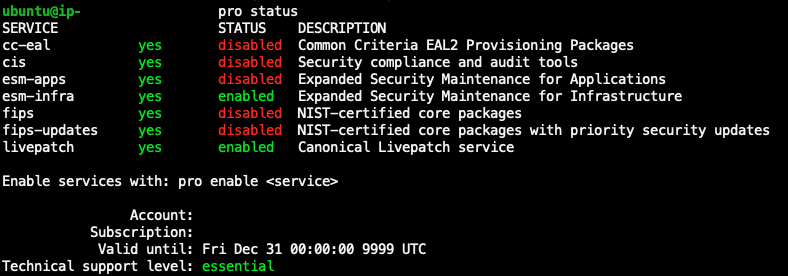
Rimuovere un abbonamento a Ubuntu Pro
La conversione del tipo di licenza può essere utilizzata solo per la conversione da Ubuntu LTS a Ubuntu Pro. Se devi convertire da Ubuntu Pro a Ubuntu LTS, dovrai inviare una richiesta a. Supporto Per ulteriori informazioni, consulta Creazione di un caso di supporto.